Bagaimana cara mencetak dokumen word tanpa melacak perubahan?
Saat Anda mencetak file Word dengan perubahan trek, perubahan trek akan dicetak serta gambar layar berikut akan ditampilkan. Jika Anda hanya perlu mencetak dokumen word dengan menerima perubahan tetapi mencegah tanda lacak perubahan, artikel ini akan membahas tentang cara menyelesaikannya secepat mungkin.
Cetak dokumen word tanpa melacak perubahan
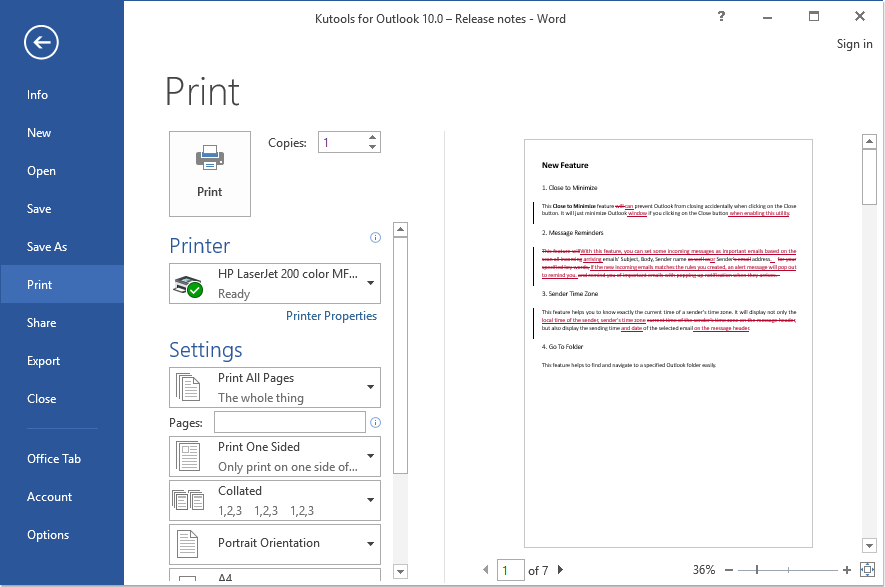
Cetak dokumen word tanpa melacak perubahan
Di dokumen Word, Anda dapat menyelesaikan tugas ini dengan cepat dan mudah dengan menggunakan operasi berikut, lakukan seperti ini:
Klik File> Cetak, Dan klik Cetak Semua Halaman dari Settings bagian, lalu klik Cetak Markup untuk menghapus tanda centang, sekarang, tanda perubahan lintasan telah dihapus dari pratinjau dokumen, lihat tangkapan layar:
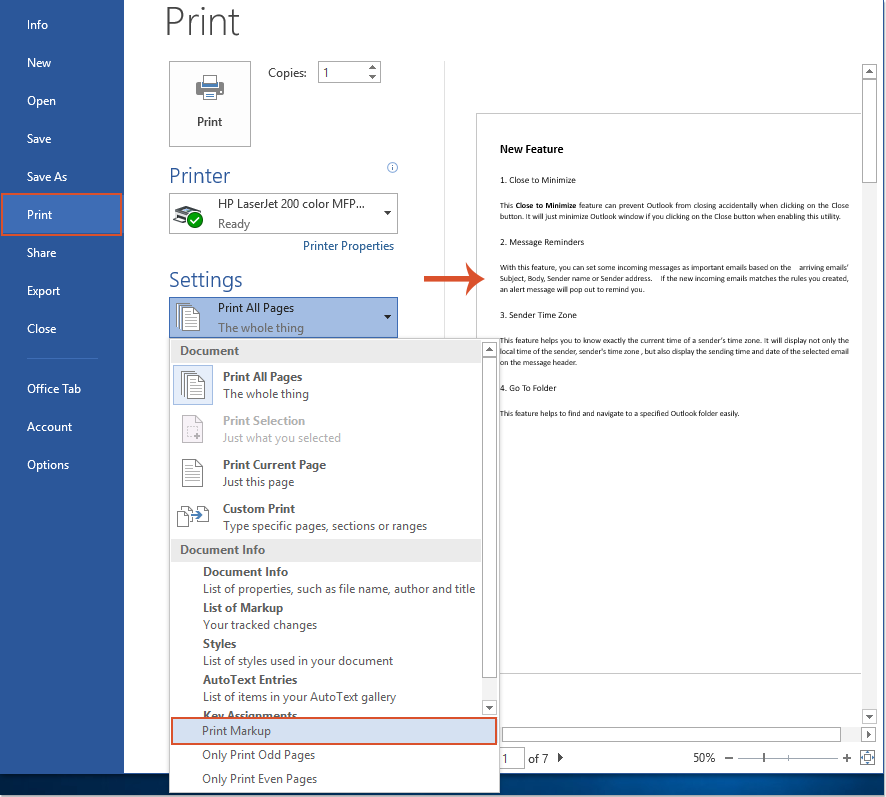
Alat Produktivitas Kantor Terbaik
Kutools for Word - Tingkatkan Pengalaman Kata Anda dengan Over 100 Fitur Luar Biasa!
🤖 Asisten AI Kutools: Ubah tulisan Anda dengan AI - Hasilkan Konten / Menulis Ulang Teks / Meringkas Dokumen / Menanyakan Informasi berdasarkan Dokumen, semuanya dalam Word
📘 Penguasaan Dokumen: Halaman Terpisah / Gabungkan Dokumen / Ekspor Pilihan dalam Berbagai Format (PDF/TXT/DOC/HTML...) / Konversi Batch ke PDF / Ekspor Halaman sebagai Gambar / Cetak Banyak File sekaligus...
✏ Pengeditan Isi: Temukan dan Ganti Batch di Banyak File / Ubah Ukuran Semua Gambar / Ubah Urutan Baris dan Kolom Tabel / Ubah Tabel menjadi Teks...
🧹 Bersih dengan Mudah: Menyapu Spasi Ekstra / Bagian Istirahat / Semua Header / Teks box / Hyperlink / Untuk alat penghapus lainnya, kunjungi kami Hapus Grup...
➕ Sisipan Kreatif: Memasukkan Seribu Pemisah / Kotak Centang / Tombol Radio / Kode QR / barcode / Tabel Garis Diagonal / Keterangan Persamaan / Keterangan gambar / Keterangan Tabel / Banyak Gambar / Temukan lebih lanjut di Sisipkan Grup...
🔍 Pilihan Presisi: Tepat halaman tertentu / tabel / bentuk / paragraf judul / Tingkatkan navigasi dengan lebih Pilih fitur...
⭐ Peningkatan Bintang: Navigasi dengan cepat ke lokasi mana pun / menyisipkan teks berulang secara otomatis / beralih antar jendela dokumen dengan mulus / 11 Alat Konversi...
